导读如今越来越多的小伙伴对于如何在Word中打开剪切板这方面的问题开始感兴趣,看似平静的每一天,在每个人身上都在发生着各种各样的故事,因为
如今越来越多的小伙伴对于如何在Word中打开剪切板这方面的问题开始感兴趣,看似平静的每一天,在每个人身上都在发生着各种各样的故事,因为大家现在都是想要了解到此类的信息,那么既然现在大家都想要知道如何在Word中打开剪切板,感兴趣的小伙伴请随我一起来看看,废话不多说,赶紧跟随小编,让我们一起来看看吧,希望对您有用。
有的小伙伴在使用Word软件编辑文字时,想要复制粘贴某些文字,需要使用剪切板,但是却不知道如何打开剪切板,那么小编就来为大家介绍一下吧。
具体如下:1. 第一步,双击或者右击打开word文档。
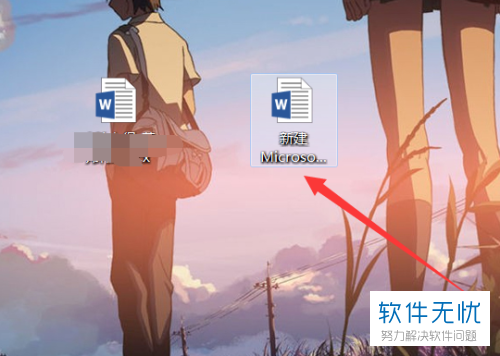
2. 第二步,来到Word文档主页面后,点击页面顶部的开始选项。

3. 第三步,在下图所示的开始页面中,点击剪切板右下角的向右下角的箭头。

4.第四步,我们就可以看到如下图所示的剪切板页面了。

5. 第五步,在下图所示的页面中,我们就可以看到复制的文字了。

6. 第六步,点击文字右边的下拉箭头,接着点击删除选项,就可以成功删除文字了。

7. 第七步,点击选项旁边的下拉箭头,就可以根据自己的需求来设置剪切板了。

以上就是如何在Word中打开剪切板的方法。
